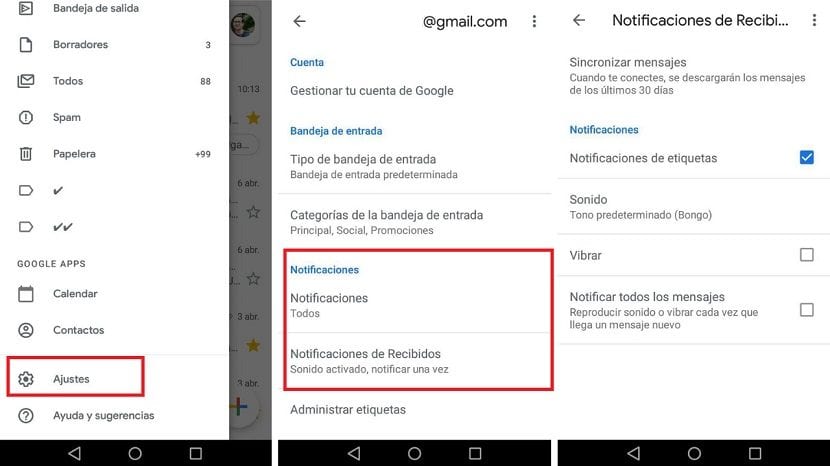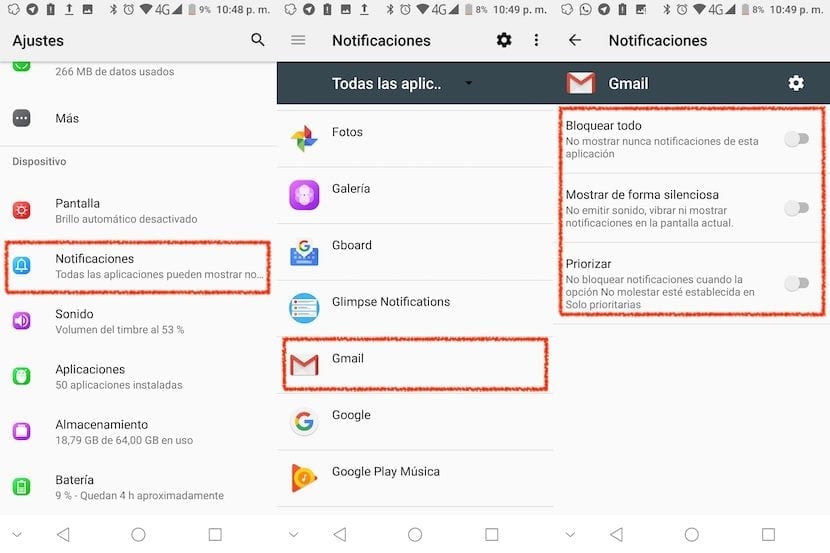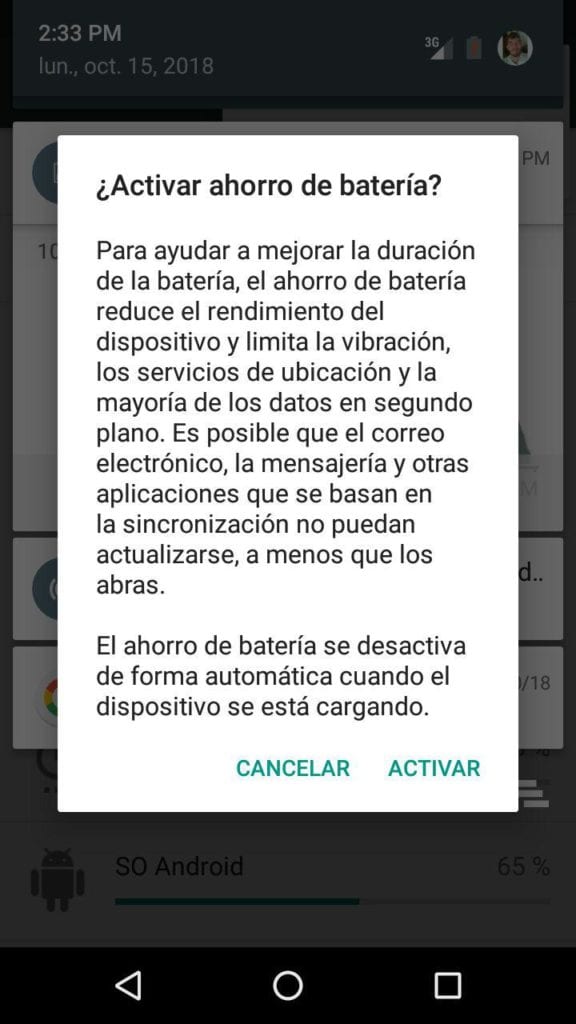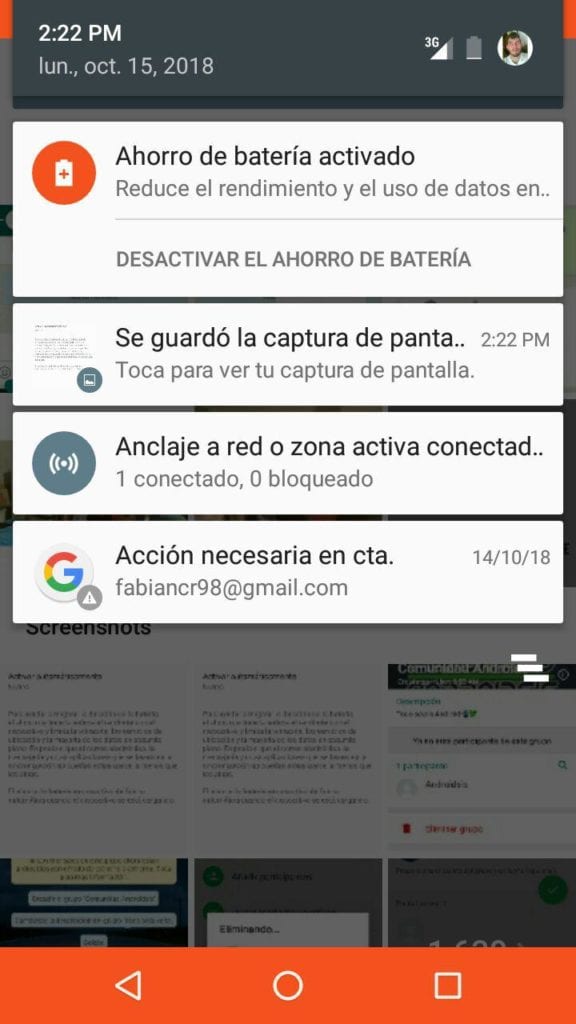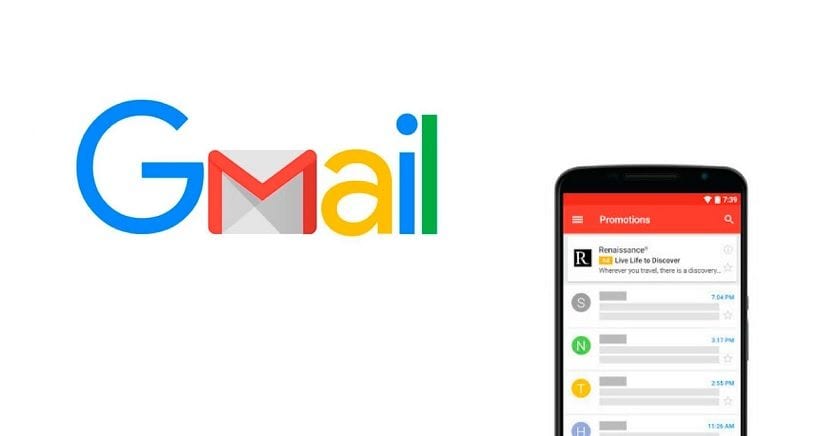
Gmail est une application basique sur Android. Grâce à lui, nous avons toujours accès à notre courrier depuis le téléphone. Bien que, depuis un certain temps, de nombreux utilisateurs signalent qu'ils ne reçoivent pas de notifications lorsqu'ils reçoivent un e-mail dans leur compte. C'est quelque chose qui peut avoir plusieurs causes. Par conséquent, lorsqu'il s'agit de résoudre le problème, il existe plusieurs options.
Malheureusement, il est courant qu'à un certain moment Gmail n'envoie pas de notifications sur le téléphone lorsqu'un e-mail est reçu. Bien que les solutions possibles à cet échec dans l'application soient simples. Donc, si cela vous est arrivé, vous n'aurez pas à vous inquiéter trop, car il a une solution.
L'application a introduit de nombreux changements au cours de ces mois. Par conséquent, il se peut que certains utilisateurs ne soient pas entièrement satisfaits à cet égard et souhaitent revenir à l’ancienne conception de l’application. Dans ce cas, nous traitons du problème de l'absence de notifications dans Gmail. Un échec qui peut avoir de nombreuses causes, et pour lequel il existe diverses solutions possibles.
Paramètres Gmail
Le problème peut être que l'utilisateur a a changé quelque chose dans les paramètres de Gmail par erreur. Ainsi, lorsqu'un e-mail arrive, vous n'avez pas de notification sur le téléphone. Si tel est le cas, la solution au problème est vraiment simple. Étant donné que nous n'avons qu'à vérifier si les notifications ont été désactivées dans les paramètres de l'application sur Android.
Vous devez ouvrir le menu latéral de l'application, en cliquant sur les trois bandes horizontales. Ensuite, vous devez entrer dans les paramètres. Ensuite, vous devez cliquer sur le nom du compte de l'utilisateur, afin que les paramètres de ce compte soient saisis. Dans ces paramètres, nous trouvons une section de notifications, qui est celui qui nous intéresse.
Vous devez saisir les notifications reçues et vérifier que le L'option de notification sur chaque message est activée. Sinon, vous devez le faire, car c'était la raison pour laquelle Gmail n'émettait pas de notifications sur Android lorsqu'un e-mail était reçu. De cette façon, avec cette fonction déjà activée dans l'application, les notifications doivent être renvoyées normalement.
Notifications sur Android
Un aspect important à prendre en compte, qui dans certains cas est oublié, est qu'il y a des utilisateurs qui ont modifié les notifications sur leur smartphone Android. Sur le téléphone, nous pouvons gérer les notifications des applications. Nous avons donc peut-être pris la décision de désactiver les notifications de l'une des applications, comme cela peut être le cas avec Gmail à cette occasion. Par conséquent, nous ne recevons pas de notifications lorsque nous recevons un e-mail.
Vous devez donc effectuer le processus d'activation de ces notifications à nouveau. Par conséquent, entrez les paramètres de votre téléphone Android et là, vous devrez aller dans la section des applications. Recherchez Gmail dans la liste des applications qui s'affichent et cliquez dessus. Il y a une section avec diverses options, l'une d'elles est les notifications.
On y entre alors et on doit vérifier que aucune option ne bloque les notifications Gmail sur Android. Au cas où il y en aurait, il vous suffit de le désactiver, sans trop de problèmes. De cette façon, nous devrions avoir à nouveau ces notifications sur le téléphone.
Effacer le cache
Il se peut qu'il y ait un problème dans Gmail, comme cela peut arriver avec d'autres applications sur le téléphone. Dans ce cas, vider le cache est généralement quelque chose que beaucoup recommandent. Car si une grande quantité de cache s'est accumulée, elle peut finir par prendre son péage et il peut y avoir des erreurs dans le fonctionnement d'une application. Il est donc bon de le supprimer de temps en temps.
Les étapes pour vider le cache de l'application sur Android sont simples, comme nous l'avons déjà commenté à une certaine occasion. De sorte que si c'est à l'origine de l'échec dans Gmail, pour lequel ces notifications ont été arrêtées, lorsque le cache de l'application a été effacé, il devrait fonctionner à nouveau normalement. C'est donc une solution vraiment simple dans ce cas.
Mode économie de batterie
Sur Android, il est possible d'utiliser le mode dit d'économie de batterie sur le téléphone, dans certaines versions du système d'exploitation. C'est une bonne méthode pour réduire la consommation de la batterie de l'appareil. Même s'il y a un problème, puisque dans de nombreux cas limite le fonctionnement de certaines applications sur le téléphone.
Par exemple, la synchronisation ou les données d'arrière-plan sont souvent non synchronisées. C'est quelque chose qui affecte directement le fonctionnement de Gmail. Pour cette raison, il est possible que pendant la durée d'activation de ce mode, aucun e-mail ou notification par e-mail ne soit reçu. Donc, la désactivation de ce mode permettrait à Gmail de fonctionner à nouveau normalement.